Situatie
Microsoft a adăugat recent o nouă caracteristică noului browser Edge bazat pe Chromium. Această opțiune vă permite să alegeți ce informații doriți să ștergeți din browser după ce îl închideți.
În prezent este disponibil în Microsoft Edge Canary 77.0.222.0.
Puteți configura această caracteristică cu ajutorul unei noi opțiuni numit Alegeți ce să ștergeți în Setări Edge.
Vă permite să ștergeți istoricul de descărcare, imagini și fișiere în cache, parole, date de aplicație găzduite, date de formulare de completare automată, istoric de navigare, permisiuni de site, cookie-uri și alte date secundare.
În cazul în care nu doriți să utilizați această caracteristică, puteți totuși să ștergeți manual istoricul de navigare.
Solutie
Pași pentru a activa ștergerea datelor de navigare la ieșire
Rețineți că această opțiune este disponibilă numai în Edge 77.0.222.0. Trebuie să urmați acești pași pentru a-l activa pe sistemul dvs.
- Accesați meniul Start și lansați Microsoft Edge.
- Acum, navigați în partea dreaptă a browserului și faceți clic pe butonul meniu.
- Faceți clic pe opțiunea Setări și selectați Confidențialitate și servicii disponibile în partea stângă.
- Accesați panoul din dreapta și faceți clic pe butonul Alegeți ce să ștergeți. Vei fi navigat pe o altă pagină.
- Folosiți butoanele de comutare de lângă fiecare opțiune pentru a închide elementele pe care doriți să le ștergeți.
Notă: Dacă nu doriți să urmați întreaga procedură, lipiți următorul link în bara de adrese.
edge://settings/clearBrowserDataOnExit
- Alegeți ce opțiune de ștergere pare destul de impresionantă și la îndemână pentru cei care nu doresc să ștergă întreaga lor istorie. Puteți economisi timp necesar pentru a șterge manual unele elemente specifice din navigare.
- Dacă sunteți interesat să încercați noul Microsoft Edge, îl puteți descărca de pe pagina oficială Microsoft Edge Insider.


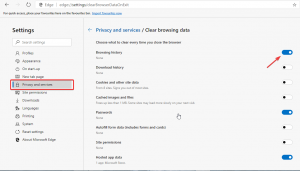
Leave A Comment?